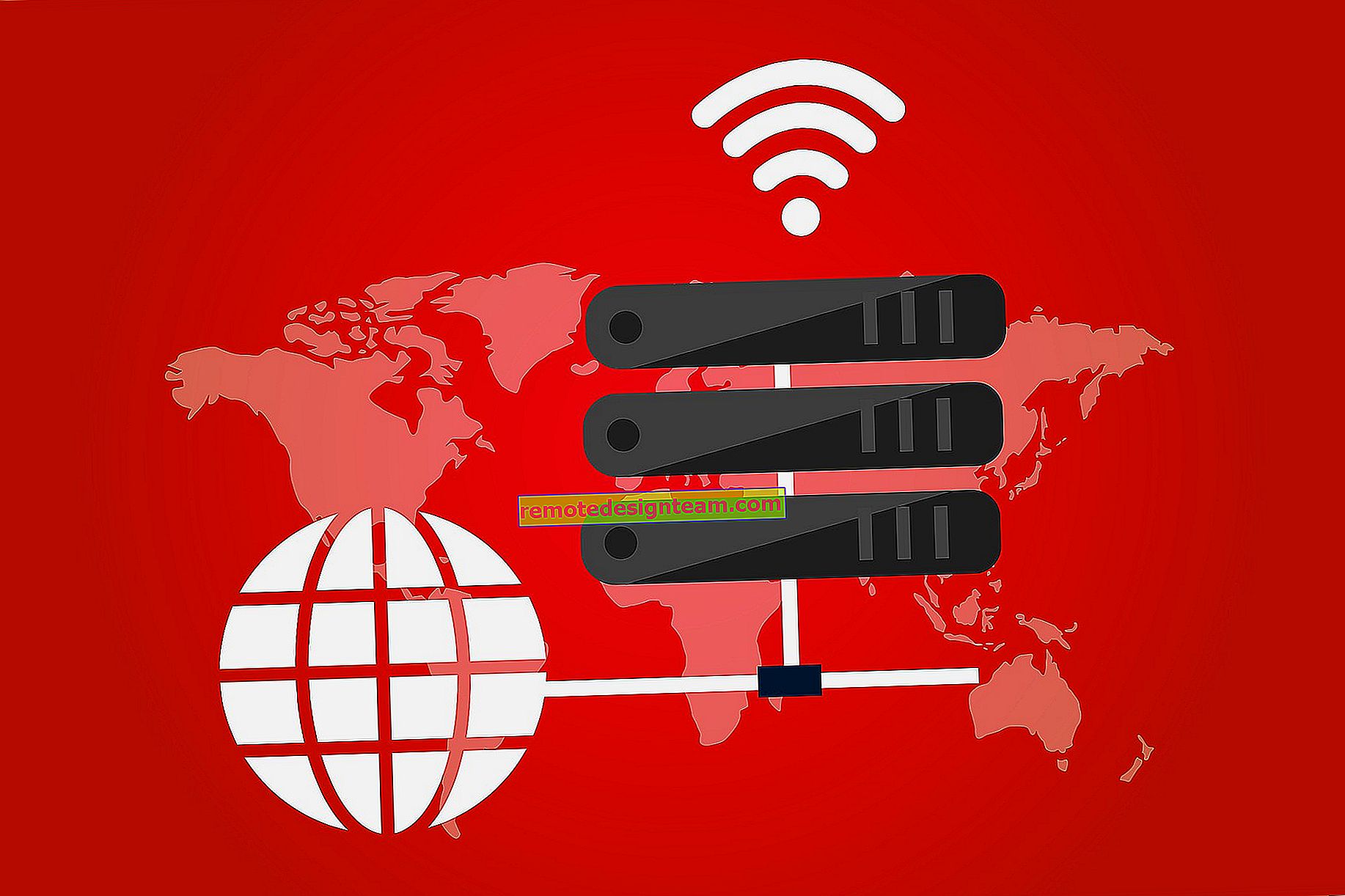จะแฟลชเราเตอร์ Asus ได้อย่างไร คำแนะนำในการอัปเดตเฟิร์มแวร์
ตอนนี้เรากำลังจะอัปเดตเฟิร์มแวร์บนเราเตอร์ Asus รุ่นใดเป็นพิเศษ? บทความนี้เหมาะสำหรับเราเตอร์ Asus ทั้งหมดและฉันจะแสดงโดยใช้เราเตอร์ Asus RT-N12 + เป็นตัวอย่าง จนถึงตอนนี้ยังไม่มี Asus รุ่นอื่นอยู่ในมือ แต่ในอุปกรณ์ใหม่ทั้งหมดของ บริษัท นี้ไม่มากก็น้อยแผงควบคุมจะเหมือนกัน (เป็นสีเข้ม) ฉันมีแผงควบคุมสีน้ำเงินใน Asus RT-N13U B1 เครื่องเก่าของฉัน แต่ถึงอย่างนั้นก็ไม่ยากเลยที่จะหาหน้าที่อัปเดตเฟิร์มแวร์ให้ทันสมัย และขั้นตอนการค้นหาเฟิร์มแวร์และการอัปเดตซึ่งฉันจะแสดงในคู่มือนี้เหมาะสำหรับทุกรุ่น
ในการแฟลชเราเตอร์ของคุณคุณต้องทำสิ่งต่อไปนี้:
- ค้นหารุ่นของเราเตอร์ของคุณและการแก้ไข (เวอร์ชันฮาร์ดแวร์)
- ตรวจสอบว่ามีการอัปเดตเฟิร์มแวร์สำหรับเราเตอร์ Asus ของคุณหรือไม่
- ค้นหาและดาวน์โหลดเฟิร์มแวร์จากเว็บไซต์ Asus อย่างเป็นทางการ
- เชื่อมต่อเราเตอร์กับคอมพิวเตอร์ผ่านสายเคเบิลเครือข่าย
- ไปที่การตั้งค่าเราเตอร์และอัปโหลดเฟิร์มแวร์ใหม่
ความแตกต่างหลายประการ:
- หากเราเตอร์ได้รับการกำหนดค่าและใช้งานได้แล้วคุณสามารถไปที่การตั้งค่าและกดปุ่มเพียงปุ่มเดียวเพื่อตรวจสอบว่ามีซอฟต์แวร์เวอร์ชันใหม่หรือไม่ ที่จะไม่มองหาเฟิร์มแวร์ ฯลฯ และไม่มีเวอร์ชันใหม่ แต่สำหรับฉันดูเหมือนว่าการตรวจสอบนี้โกหกเล็กน้อย หรือเธอพบการอัปเดตที่จริงจังบางอย่างเท่านั้น ฉันเดิมมีเฟิร์มแว 3.0.0.4.376_3754ผมเป็นพิเศษที่อัปโหลดเก่า3.0.0.4.376_3690ฉันเริ่มการตรวจสอบและเราเตอร์บอกว่าฉันมีเวอร์ชันล่าสุดแล้ว เราได้ข้อสรุป: การตรวจสอบออนไลน์โกหกคุณสามารถย้อนกลับไปใช้เฟิร์มแวร์เก่าบนเราเตอร์ Asus
- หากคุณมีเราเตอร์ใหม่และต้องการอัปเดตซอฟต์แวร์ก่อนกำหนดค่าคุณต้องค้นหาซอฟต์แวร์เวอร์ชันใหม่และอัปเดตทันที หรืออีกครั้งกำหนดค่าเราเตอร์และตรวจสอบเวอร์ชันใหม่จากแผงควบคุม
- เท่าที่ฉันเข้าใจแม้ว่าคุณจะกำหนดค่า Asus ไว้แล้ว แต่การอัปเดตเฟิร์มแวร์จะไม่เชื่อมโยงการตั้งค่าของคุณคุณจะไม่ต้องกำหนดค่าอีกครั้ง ซึ่งเป็นสิ่งที่ดีมาก
- ระมัดระวังในการดาวน์โหลดเฟิร์มแวร์จากเว็บไซต์ของผู้ผลิต ดาวน์โหลดเฟิร์มแวร์เฉพาะสำหรับอุปกรณ์ของคุณ (ตอนนี้เราจะพิจารณาโดยละเอียด)
บันทึก:
แผงควบคุมของเราเตอร์ไม่ได้บอกอะไรเกี่ยวกับข้อเท็จจริงที่ว่าคุณไม่สามารถแฟลชเราเตอร์ผ่าน Wi-Fi ได้ ถ้าไม่มีอะไรจะพูดถึงก็ทำได้ แต่ไม่แนะนำ ควรเชื่อมต่อกับเราเตอร์ผ่านสายเคเบิลเครือข่ายในขณะที่เฟิร์มแวร์ หรือบางทีคุณมีคอมพิวเตอร์ที่เชื่อมต่อผ่าน LAN อยู่แล้ว หากมีสิ่งผิดปกติเกิดขึ้นในระหว่างกระบวนการอัปเดตหรือคุณกรอกเฟิร์มแวร์ผิดเป็นไปได้มากว่ามันจะเข้าสู่โหมดฉุกเฉินและคุณจะต้องกู้คืนเราเตอร์ด้วยโปรแกรมการกู้คืนเฟิร์มแวร์ และไม่ใช่ความจริงที่ว่าจะสามารถเรียกคืนได้
ค้นหารุ่นการแก้ไขเราเตอร์และดาวน์โหลดเฟิร์มแวร์สำหรับ Asus
รุ่นของเราเตอร์ของคุณและรุ่นฮาร์ดแวร์จะเห็นได้ดีที่สุดบนสติกเกอร์ที่ด้านล่างของอุปกรณ์

ไปที่หน้าสนับสนุนบนเว็บไซต์ Asus อย่างเป็นทางการที่ //www.asus.com/support/
ในสายการค้นหาเราเขียนรูปแบบของเราเตอร์ของเราและกดEnter ตัวอย่างเช่นฉันมี RT-N12 +

ค้นหาเราเตอร์ของคุณในรายการอุปกรณ์ที่พบและคลิกที่ลิงค์ ไดรเวอร์และเครื่องมือด้านล่าง

หน้าอุปกรณ์ของคุณจะเปิดขึ้น ในรายการที่คุณต้องการที่จะเลือกระบบปฏิบัติการเลือกอื่น ๆ คลิกที่ เฟิร์มแวร์และดาวน์โหลดเฟิร์มแวร์ล่าสุด (โดยปกติจะอยู่ด้านบนสุด) ใส่ใจกับเวอร์ชันของเฟิร์มแวร์ตรวจสอบกับเฟิร์มแวร์ที่ติดตั้งไว้ในอุปกรณ์ของคุณแล้ว (คุณสามารถดูได้ในการตั้งค่าหรือที่ด้านล่างของอุปกรณ์)
หากไซต์มีเวอร์ชันใหม่ให้คลิกที่ลิงก์ ส่วนกลางและบันทึกไฟล์ที่เก็บถาวรพร้อมซอฟต์แวร์ลงในคอมพิวเตอร์ของคุณ

แตกไฟล์เฟิร์มแวร์ในรูปแบบ. trx ทันทีจากไฟล์เก็บถาวรที่เราเพิ่งดาวน์โหลด

ทุกอย่างพร้อมแล้วคุณสามารถเริ่มอัปเดตซอฟต์แวร์ได้
กระบวนการอัพเดตเฟิร์มแวร์เราเตอร์ Asus
ในการเชื่อมต่อกับเราเตอร์ตามที่ฉันเขียนไว้ข้างต้นวิธีที่ดีที่สุดคือการใช้สายเคเบิล

ในเบราว์เซอร์ของคุณพิมพ์ที่อยู่192.168.1.1 ระบุชื่อผู้ใช้และรหัสผ่านเพื่อเข้าสู่การตั้งค่า (ผู้ดูแลระบบมาตรฐานและผู้ดูแลระบบ) หรือดูคำแนะนำโดยละเอียดสำหรับการเข้าสู่แผงควบคุม
ในการตั้งค่าของเราเตอร์ไปที่การบริหารงานแท็บ - อัปเดตเฟิร์มแว คลิกที่ปุ่มเลือกไฟล์และเลือกไฟล์เฟิร์มแวร์บนคอมพิวเตอร์ของคุณ ในการเริ่มต้นการปรับปรุงคลิกส่งปุ่ม

เรากำลังรอให้กระบวนการอัปเดตสิ้นสุดลง เราไม่ได้ปิดหรือกดอะไร

หลังจากการอัปเดตหน้าการตั้งค่าหลักจะเปิดขึ้น
หากต้องการตรวจสอบการอัปเดตคุณสามารถไปที่การตั้งค่าไปที่แท็บการดูแลระบบ - อัปเดตเฟิร์มแวร์เดียวกันและคลิกที่ปุ่มตรวจสอบ (ต้องกำหนดค่าอินเทอร์เน็ตบนเราเตอร์) นอกจากนี้ยังมีการระบุเวอร์ชันซอฟต์แวร์ปัจจุบันไว้ที่นั่นด้วย

Afterword
ดูเหมือนจะไม่ยาก แต่ก็สับสนกับการค้นหาเฟิร์มแวร์ นั่นคือเหตุผลที่ไม่ทำให้มันมีลิงค์ในการตั้งค่าเพื่อดาวน์โหลดซอฟต์แวร์สำหรับรุ่นใดรุ่นหนึ่งทันที ทำไม่ยากเลยค่ะ ฉันยังไม่เข้าใจด้วยว่าคุณมีเราเตอร์รุ่นฮาร์ดแวร์ที่แตกต่างกันหรือไม่ เท่าที่ผมเข้าใจไม่มีความแตกต่าง
และอีกหนึ่งเรื่องตลกคือฉันมีเวอร์ชันใหม่บนเราเตอร์ของฉันทันทีมากกว่าเวอร์ชันที่ฉันดาวน์โหลดบนไซต์ (ฉันดาวน์โหลดเวอร์ชันใหม่ล่าสุดที่อยู่บนเว็บไซต์อย่างเป็นทางการ) บางทีพวกเขาอาจจะยังไม่ได้เพิ่มลงในไซต์
หากคุณยังคงมีคำถามใด ๆ - ถาม ฉันพยายามที่จะช่วย